Hướng dẫn sử dụng Zalo web cho người mới
Mục lục nội dung
Ngoài cho phép người dùng có thể sử dụng được Zalo thông qua máy tính, điện thoại di động thì các nhà phát triển của ứng dụng cũng đã cho ra mắt Zalo web để người dùng dễ dàng sử dụng ngay trên trình duyệt. Nếu bạn chưa biết Zalo web là gì, cách dùng ra sao thì hãy cùng chúng tôi tìm hiểu chi tiết thông qua bài viết hướng dẫn sử dụng Zalo web sau đây!
I. Tìm hiểu Zalo web là gì?
Khác so với những nền tảng Zalo app, Zalo PC được cài đặt để sử dụng trên điện thoại hay máy tính thì Zalo web sẽ được chạy trên nền tảng là các trình duyệt như Google Chorme, Cốc Cốc, Microsoft Bing,...
Với Zalo web, bạn sẽ không cần phải tải xuống ứng dụng về thiết bị gây chiếm dung lượng bộ nhớ mà vẫn có thể sử dụng bình thường. Trên Zalo web vẫn cung cấp đầy đủ các tính năng tương tự như 2 phiên bản cài đặt. Bạn vẫn có thể gửi tin nhắn, gọi điện thoại, chia sẻ các file tài liệu đến mọi người một cách nhanh chóng.

Tuy nhiên hiện Zalo web vẫn chưa cung cấp tính năng để người dùng có thể Call video, chụp ảnh trên màn hình ứng dụng, theo dõi các bài đăng tin có trên Zalo.
II. Hướng dẫn sử dụng Zalo web chi tiết
Sau đây chúng tôi sẽ hướng dẫn sử dụng Zalo web chi tiết nhất để những người mới có thể dễ dàng hiểu và áp dụng từ cách đăng nhập cho đến những cách dùng các tiện ích bên trong:
1. Cách đăng nhập vào Zalo web
Đầu tiên trong hướng dẫn sử dụng Zalo web thì không thể bỏ qua bước đăng nhập. Để có thể đăng nhập được vào Zalo web, bạn thực hiện theo các bước sau:
Bước 1: Mở trình duyệt Internet trên máy tính/ điện thoại của bạn và truy cập vào link Zalo web (với điện thoại bạn cần chuyển sang giao diện máy tính).
Bước 2: Khi thấy hiện 2 tùy chọn đăng nhập Zalo web, bạn chọn 1 trong 2. Có thể đăng nhập bằng cách điền tài khoản và mật khẩu hoặc quét mã QR code. Nếu bạn chưa có tài khoản thì cũng có thể nhấn Đăng ký ngay để tạo.
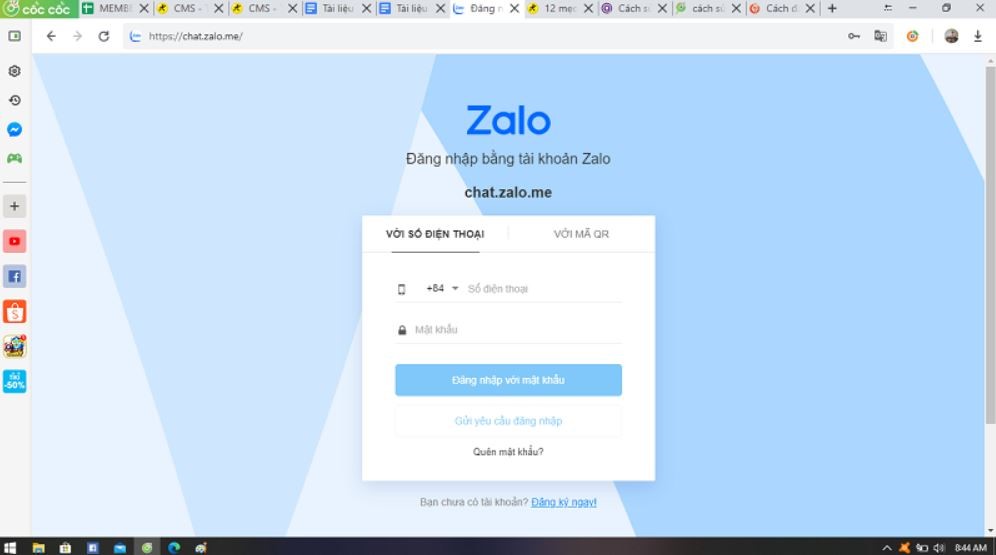
Bước 3: Trong lần đầu đăng nhập Zalo web sẽ hiển thị yêu cầu xác minh thông tin, bạn sẽ cần chọn ra những người mình thường xuyên liên lạc trên Zalo trong thời gian gần đây.
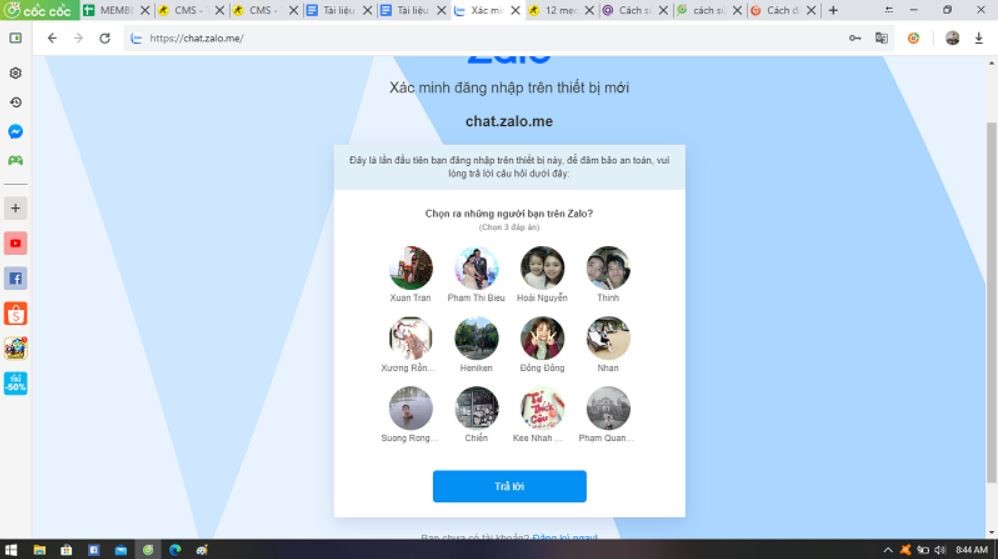
Khi hoàn tất 3 bước trên thì sẽ đăng nhập thành công vào Zalo web.
2. Sử dụng Zalo web cơ bản
Tiếp theo trong bài viết hướng dẫn sử dụng Zalo web hôm nay sẽ là cách dùng Zalo web với những tính năng cơ bản nhất. Đăng nhập thành công vào Zalo web, bạn sẽ thấy giao diện quen thuộc tương tự như phiên bản Zalo trên PC. Thanh màu xanh bên trái màn hình là những tùy chỉnh, biểu tượng nội dung khác nhau.
Để nhắn tin với mọi người, bạn có thể kéo vào danh sách tin nhắn và chọn vào người muốn trao đổi, ngay lập tức khung chat sẽ xuất hiện.
Bạn cũng có thể chọn vào biểu tượng hình danh bạ, tìm và chọn người muốn nhắn tin. Khung tin nhắn chat cũng sẽ hiển thị ra.
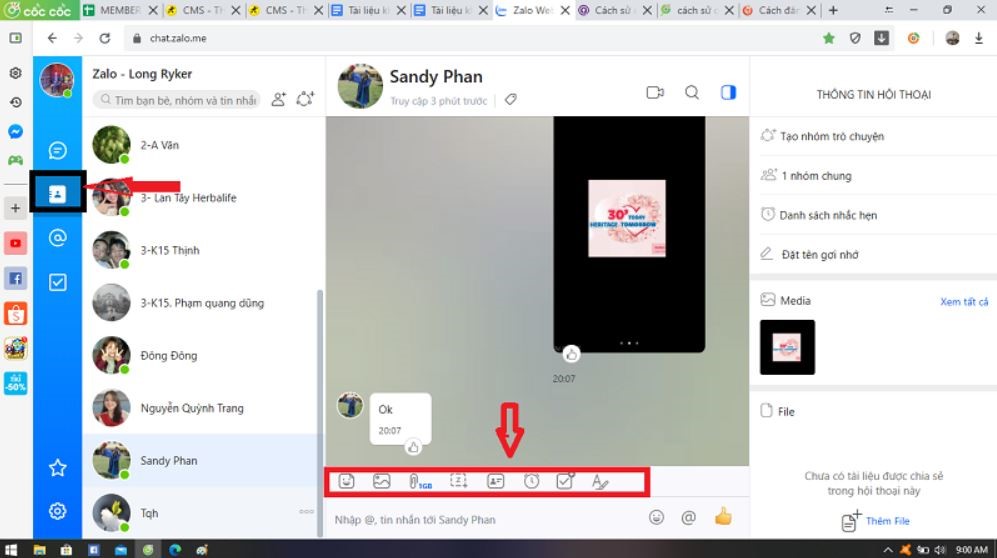
Trong khung nhắn chat cũng sẽ có mục nhập tin nhắn, thanh tiện ích để bạn có thể gửi ảnh, file thông tin đến cho mọi người cực kỳ nhanh chóng.
Để thêm bạn bè trên Zalo web, bạn chọn vào biểu tượng thêm bạn bè -> Chọn nhập vào thông tin số điện thoại thì thông tin tài khoản Zalo sử dụng SĐT này đăng ký Zalo sẽ hiện ra.
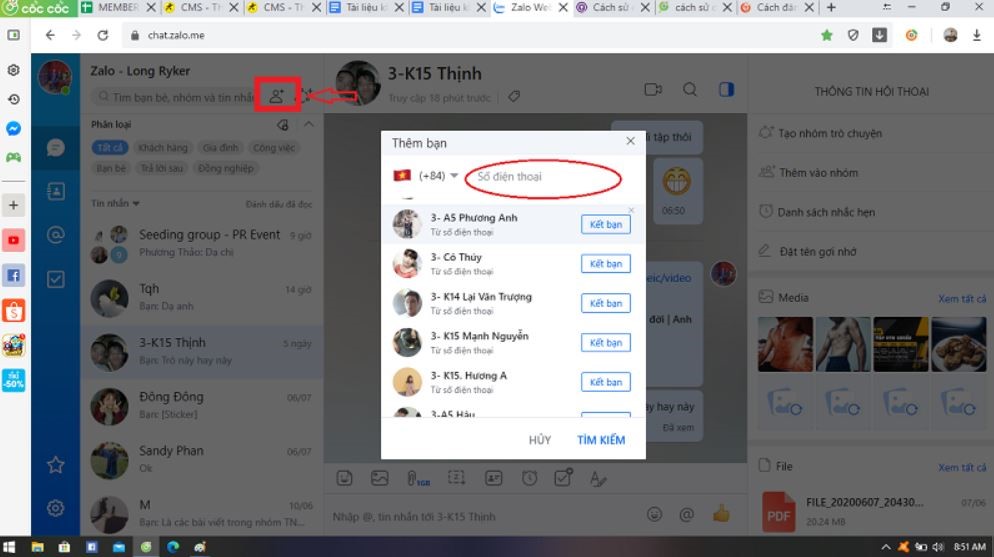
Bạn muốn tạo nhóm chat thì chọn vào biểu tượng nhóm nằm bên cạnh biểu tượng kết bạn -> Chọn tìm tên các thành viên muốn thêm và chọn Tạo nhóm.
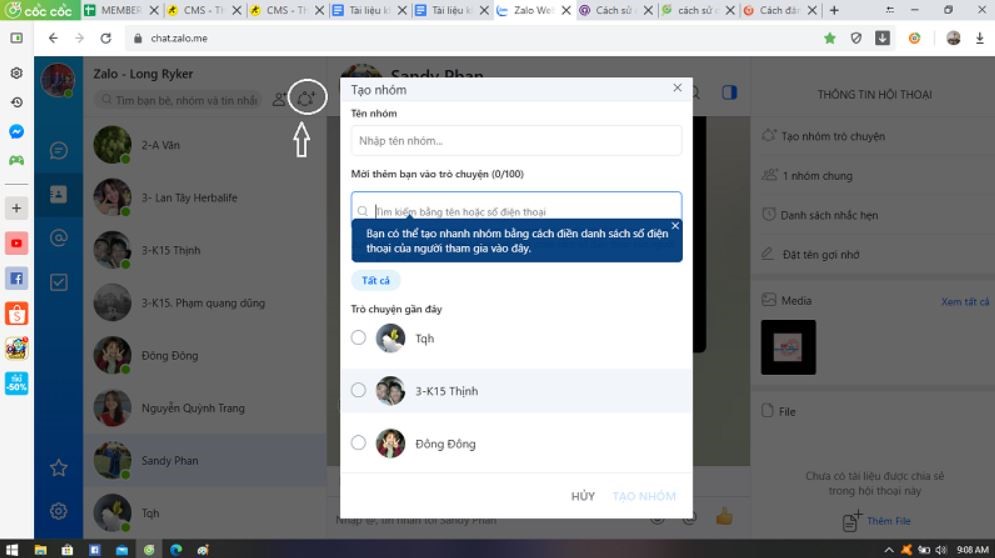
Để thay đổi, tùy chỉnh các cài đặt có trên Zalo web thì bạn chọn vào biểu tượng bánh răng cài đặt -> Chọn Cài đặt.
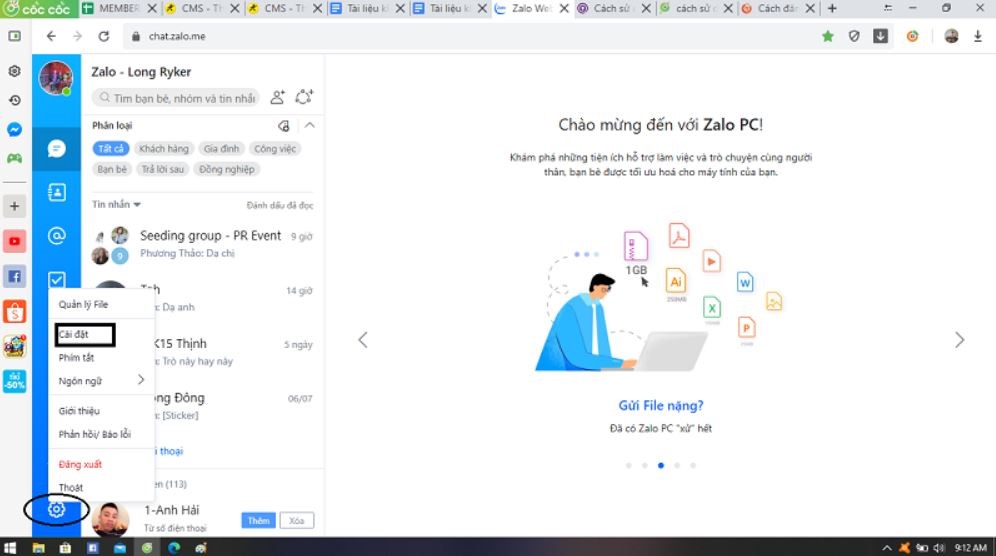
Lưu ý: Khi bạn sử dụng Zalo web trên giao diện trình duyệt của điện thoại sẽ bị hạn chế một số tính năng như không thể tìm kết bạn, tạo được các cuộc trò chuyện nhóm.
Trên đây là tất tần tật những thông tin liên quan đến hướng dẫn sử dụng Zalo web mà chúng tôi muốn chia sẻ đến các bạn. Mong rằng qua đó đã giúp bạn biết thêm một cách đăng nhập Zalo khác mà không cần phải cài đặt ứng dụng. Nếu có bất kỳ thắc mắc nào cần hỗ trợ giải đáp, xin để lại bình luận bên dưới đây, chúng tôi sẽ nhanh chóng hỗ trợ!


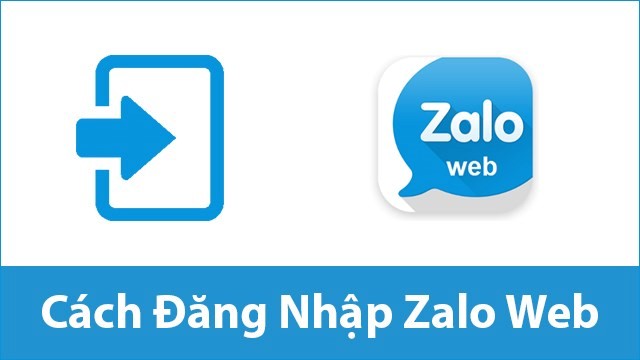





Viết bình luận